
三步搭建一站式开发环境
RK3568的一站式开发环境搭建只需三步,几分钟就可完成,十分快捷。开发环境搭建在Ubuntu20.04操作系统上,硬盘可用空间建议100G以上,注意用户名不可含有中文。
1.打开终端工具,将Ubuntu Shell环境修改为bash,选择No。
sudo dpkg-reconfigure dash
2.下载DevEco Device Tool 3.0 Release Linux版本。
3.进入DevEco Device Tool软件下载目录,解压安装包,对解压后的文件夹进行赋权,然后安装。
unzip devicetool-linux-tool-3.0.0.400.zip
chmod u+x devicetool-linux-tool-3.0.0.400.sh
sudo ./devicetool-linux-tool-3.0.0.400.sh -- --install-plugins
一站式开发环境搭建完成,启动Visual Studio Code,即可开启RK3568的开发之旅。
源码获取
应用开发者只需下载RK3568标准系统二进制镜像文件,烧录进大宇开发板,就可开始北向开发了。南向开发者可以下载全量代码Release版本,开发,编译后烧录。
下载二进制解决方案或全量代码下载地址。
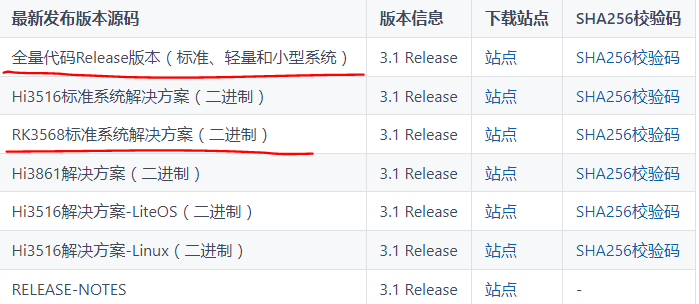
解压源码到/Documents/DevEco/Projects 默认工程目录下。
工程导入和编译
打开Visual Studio Code,点击导入工程,选择源码,点击导入。
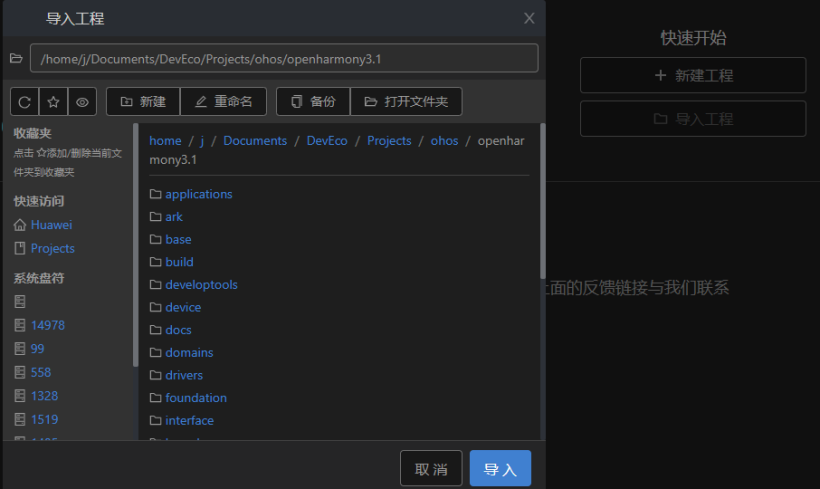
弹窗中选择导入。
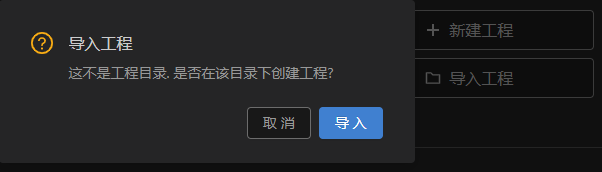
工程导入类型选择从OpenHarmony源码导入。
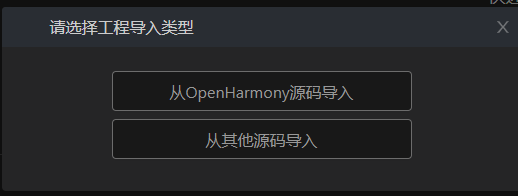
产品选择built-in下rk3568,版本选择3.x,点击打开,项目创建成功。
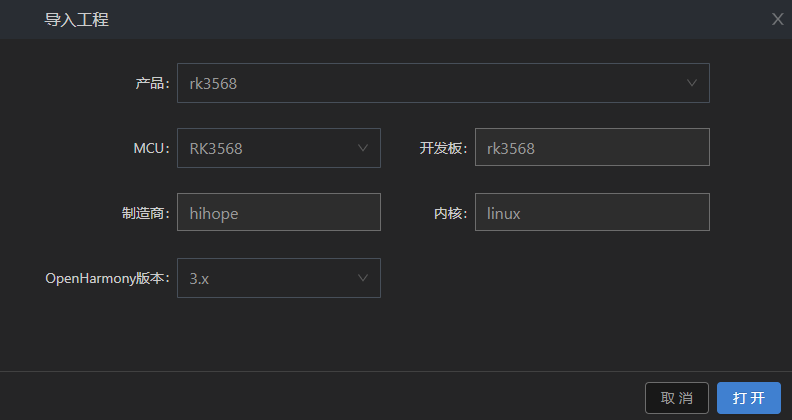
主页点击工程配置,Device Tool首先会自动检测工具链和编译器是否完整,这是新版IDE的特色功能。如果不完整,点击安装按钮进行工具链配置,直到工具链设置完成。
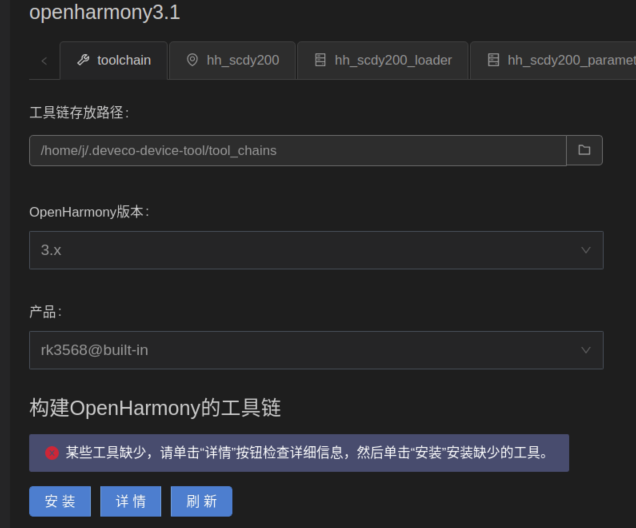
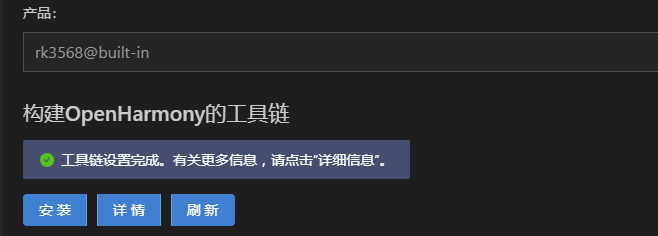
其它设置采用默认,点击保存后打开工程。
点击Build按钮,开始编译,等待编译完成。
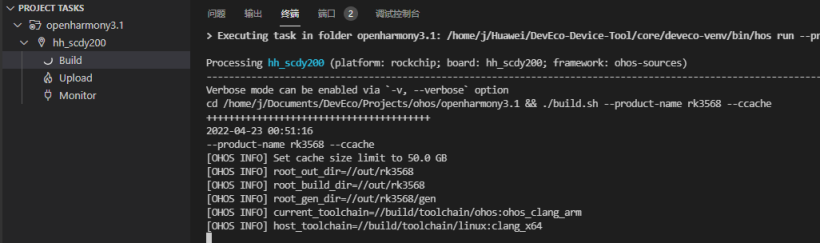
编译完成后,镜像文件输出到 out/rk3568/packages/phone/images 文件夹下,可用于后续烧录。
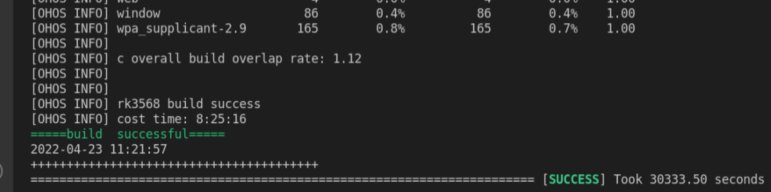
编译过程遇到过的问题及解决办法。

解决办法。
sudo apt-get install libssl-dev
复制2.之前在ubuntu18.06下编译OpenHarmony 3.1 Release,出现过以下报错。


解决办法。
sudo apt-get install liblz4-tool
sudo apt-get install genext2fs
OpenHarmony 3.1 Release源码编译过rk3568后,如果再编译hi3516标准系统,会出现ramdisk报错。
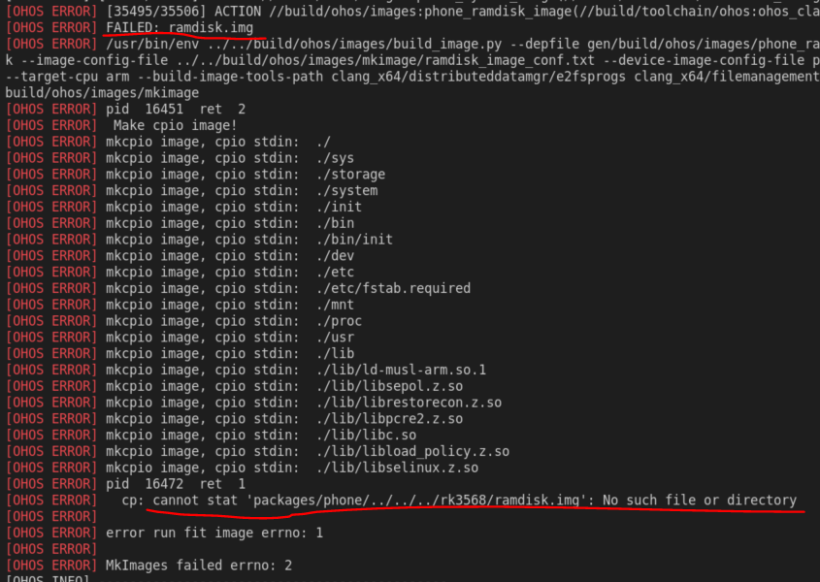
解决办法:将build/ohos/images/mkimage/ramdisk_resource_config.ini的最后四行代码注释掉,就可以正常编译3516了,如需编译rk3568,恢复这四行代码即可。
[board]
boot_type = two_stages
source_path = ../../out/kernel/src_tmp/linux-5.10/make-boot.sh
target_path = ./packages/phone/make-boot.sh










































